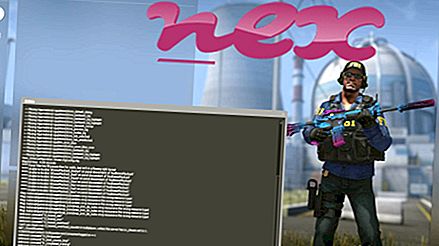Šis process pieder programmatūrai WinCheck, ko nezina.
Apraksts: Wincheck.exe nav būtiska Windows operētājsistēmai un rada salīdzinoši maz problēmu. Wincheck.exe atrodas lietotāja profila mapes apakšmapē - parasti C: \ Users \ USERNAME \ AppData \ Local \ wincheck \ . Zināmais faila lielums operētājsistēmā Windows 10/8/7 / XP ir 528 384 baiti (16% no visiem gadījumiem), 267 776 baiti un vēl 7 varianti.
Programmas apraksta nav. Programmatūra tiek ielādēta Windows sāknēšanas laikā (sk. Reģistra atslēgu: MACHINE \ Run, Run). Fails nav Windows sistēmas fails. Programma nav redzama. Tāpēc tehniskās drošības vērtējums ir 68% bīstams .
Šī varianta atinstalēšana: ja rodas kādas problēmas ar Wincheck.exe, programmu var atinstalēt, izmantojot vadības paneli ⇒ Programmas atinstalēšana ⇒ WinCheck .Ja wincheck.exe atrodas apakšmapē “C: \ Program Files”, drošības vērtējums ir 74% bīstams . Faila lielums ir 529 920 baiti. Nav informācijas par failu. Programmai nav redzama loga. Lietojumprogramma tiek startēta, startējot Windows (sk. Reģistra atslēgu: MACHINE \ Run, Run). Wincheck.exe nav Windows sistēmas fails.
Ārēja informācija no Pola Kolinsa:
- "WinCheck" noteikti nav nepieciešams. Pievienoja PWS-CY TROJAN!
Svarīgi: dažās ļaunprogrammatūrās tiek izmantots arī faila nosaukums wincheck.exe, piemēram, Trojan.Gen.2 (atklāja Symantec) un ConvertAd (atklāja Sophos). Tāpēc datorā jāpārbauda Wincheck.exe process, lai redzētu, vai tas rada draudus. Ja WinCheck ir mainījis jūsu pārlūkprogrammas meklētājprogrammu un sākuma lapu, pārlūka noklusējuma iestatījumus varat atjaunot šādi:
Atiestatīt pārlūkprogrammas Internet Explorer noklusējuma iestatījumus- Pārlūkprogrammā Internet Explorer nospiediet taustiņu kombināciju Alt + X, lai atvērtu izvēlni Rīki .
- Noklikšķiniet uz Interneta opcijas .
- Noklikšķiniet uz cilnes Papildu .
- Noklikšķiniet uz pogas Reset ....
- Iespējojiet opciju Dzēst personiskos iestatījumus .
- Kopējiet chrome: // settings / resetProfileSettings Chrome pārlūka adreses joslā.
- Noklikšķiniet uz Atiestatīt .
- Kopēt par: atbalsts Firefox pārlūka adreses joslā.
- Noklikšķiniet uz Refresh Firefox .
Tīrs un sakārtots dators ir galvenā prasība, lai izvairītos no Wincheck problēmām. Tas nozīmē ļaunprātīgas programmatūras skenēšanu, cietā diska tīrīšanu, izmantojot 1 cleanmgr un 2 sfc / scannow, 3 tādu programmu atinstalēšanu, kuras jums vairs nav vajadzīgas, jāpārbauda, vai nav Autostart programmas (izmantojot 4 msconfig), un Windows 5 automātiskās atjaunināšanas iespējošana. Vienmēr atcerieties veikt periodiskas dublējumkopijas vai vismaz iestatīt atjaunošanas punktus.
Ja rodas kāda faktiska problēma, mēģiniet atsaukt atmiņā pēdējo, ko izdarījāt, vai pēdējo, ko instalējāt, pirms problēma parādījās pirmo reizi. Izmantojiet komandu 6 resmon, lai identificētu procesus, kas izraisa jūsu problēmu. Pat nopietnu problēmu gadījumā, nevis Windows atkārtota instalēšana, labāk ir labot instalāciju vai, operētājsistēmai Windows 8 un jaunākām versijām, izpildīt komandu 7 DISM.exe / Online / Cleanup-image / Restorehealth. Tas ļauj salabot operētājsistēmu, nezaudējot datus.
Lai palīdzētu analizēt Wincheck.exe procesu datorā, ir izrādījušās noderīgas šādas programmas: Drošības uzdevumu pārvaldnieks parāda visus Windows operētājsistēmas uzdevumus, ieskaitot iegultos slēptos procesus, piemēram, tastatūras un pārlūka uzraudzību vai Autostart ierakstus. Unikāls drošības riska vērtējums norāda uz iespējamību, ka process varētu būt spiegprogrammatūra, ļaunprātīga programmatūra vai Trojas zirgs. B Malwarebytes Anti-Malware atrod un noņem no cietā diska miega spiegprogrammatūru, reklāmprogrammatūru, Trojas zirgus, taustiņu bloķētājus, ļaunprogrammatūru un izsekotājus.
Saistītais fails:
googletoolbar2.dll dnsbasic.dll vcfw.exe wincheck.exe vcservice.exe khooker.exe forensitappxservice.exe globus.appref-ms cssrs.exe seriousbit.netbalancer.service.exe swdumon.sys